Estratégias para lidar com a sazonalidade no varejo
Neste post vamos ver as estratégias que podemos usar para combater períodos de baixa nas vendas do varejo
Neste post vamos ver as estratégias que podemos usar para combater períodos de baixa nas vendas do varejo
Neste artigo aprenderemos como cancelar um pagamento na tela de movimentação de contas
1°Passo: Devemos ir para a tela de movimentação de contas pelo caminho: Financeiro -> Contas -> 1 Contas
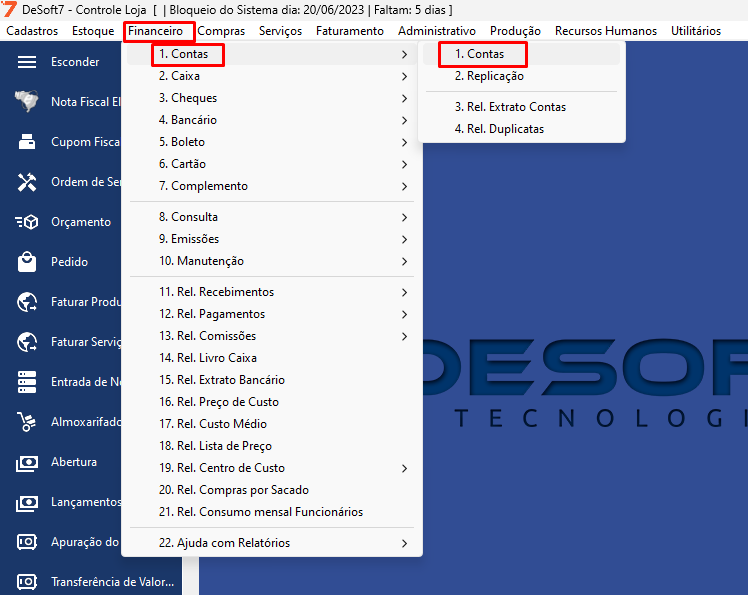
Com a tela de movimentação de contas aberta, na aba especifica voce pode usar um dos filtros para encontrar o lançamento para desfazer o pagamento. Sempre lembrando que a SITUAÇÃO deve estar como PAGOS.
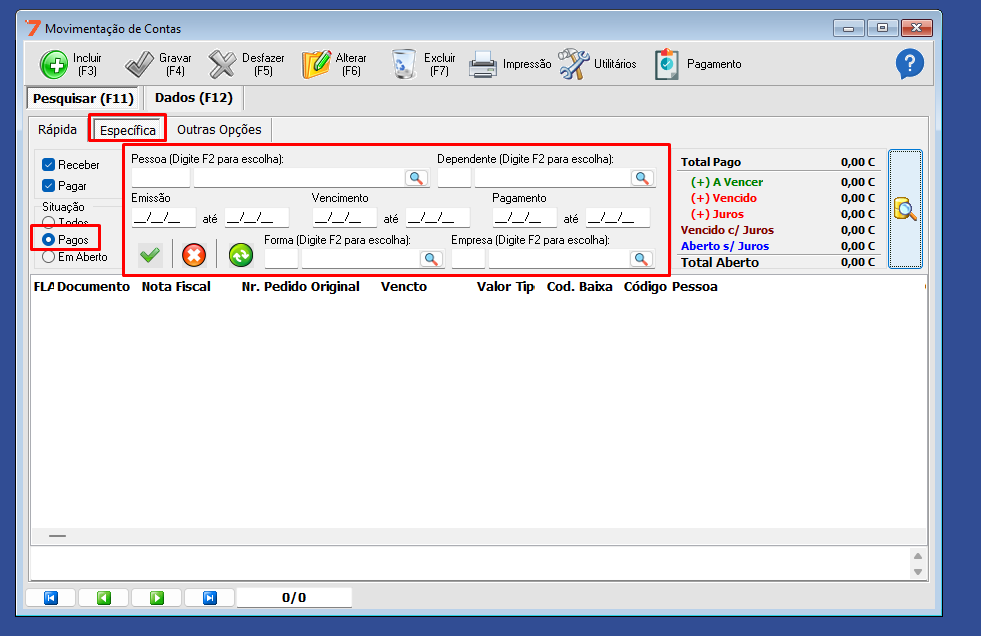
Apos encontrar o lançamento e seleciona – lo basta ir para o Utilitários -> 3 Cancelamento de Pagamento
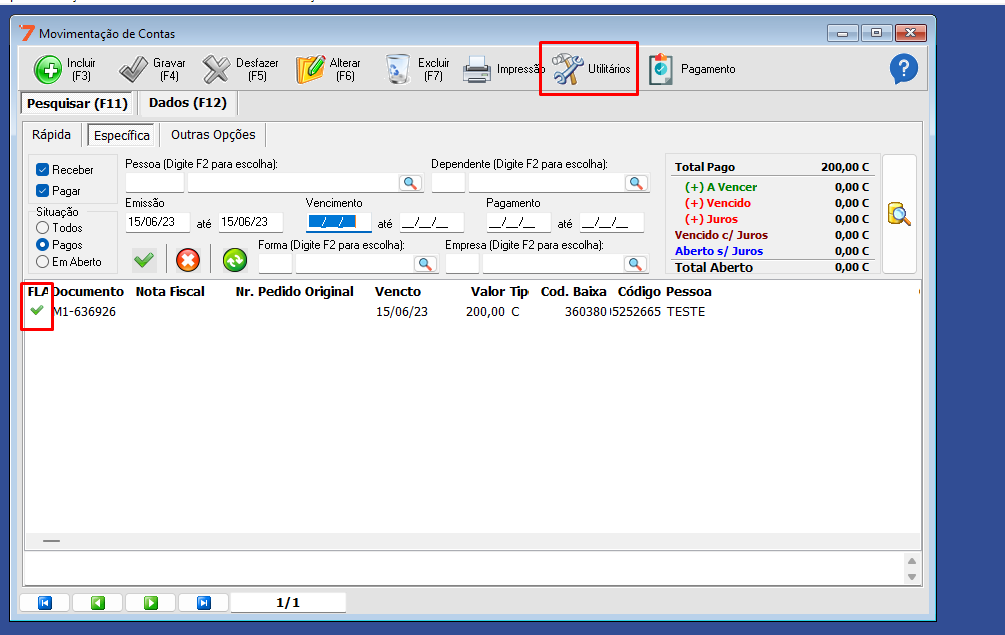
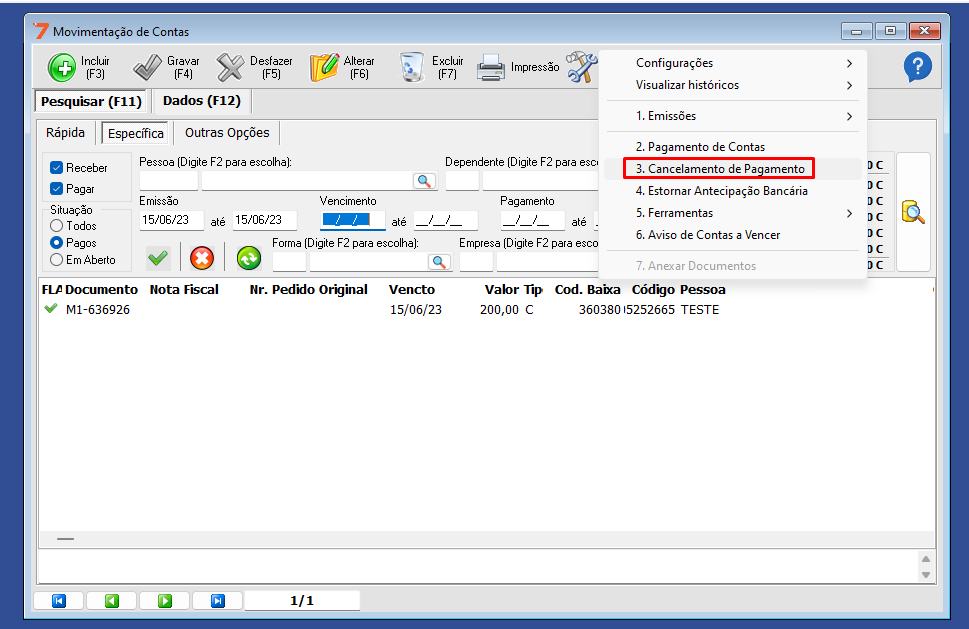
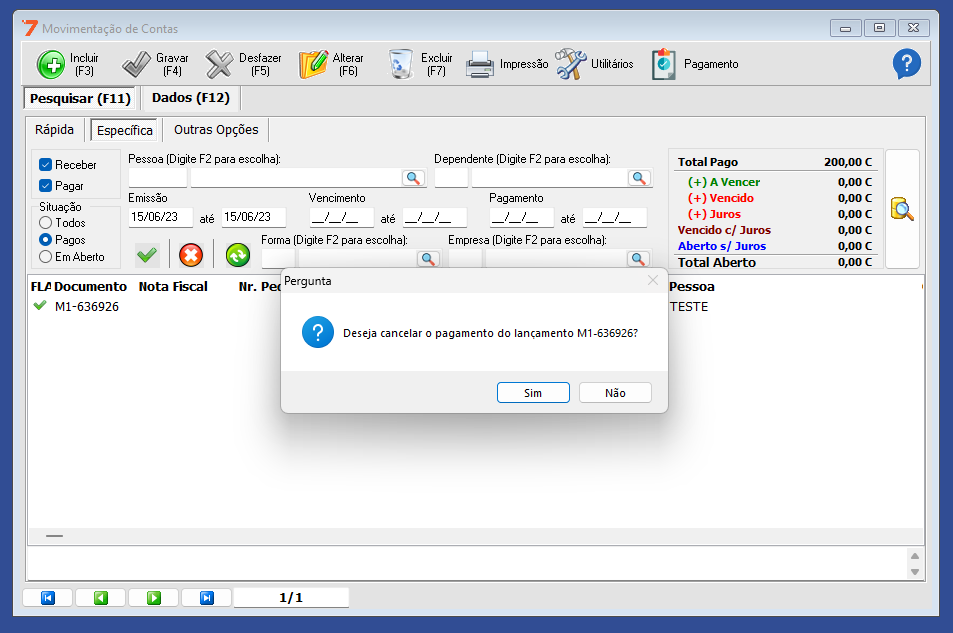
Ao clicar em sim, aparecerá a tela para colocar a justificativa do cancelamento do pagamento
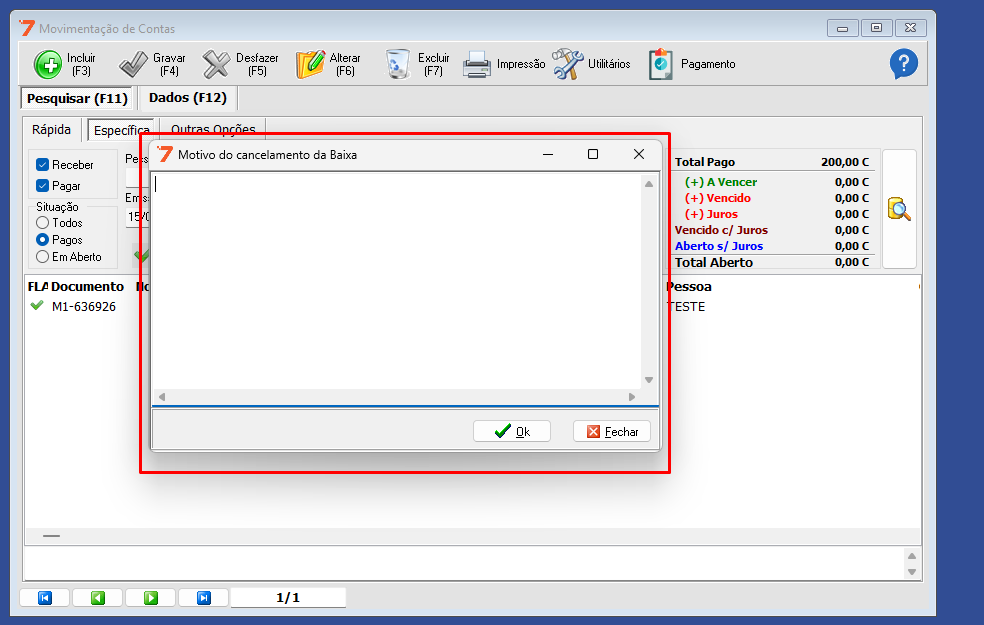
Apos colocar a justificativa e clicar em ok, o lançamento voltara em aberto
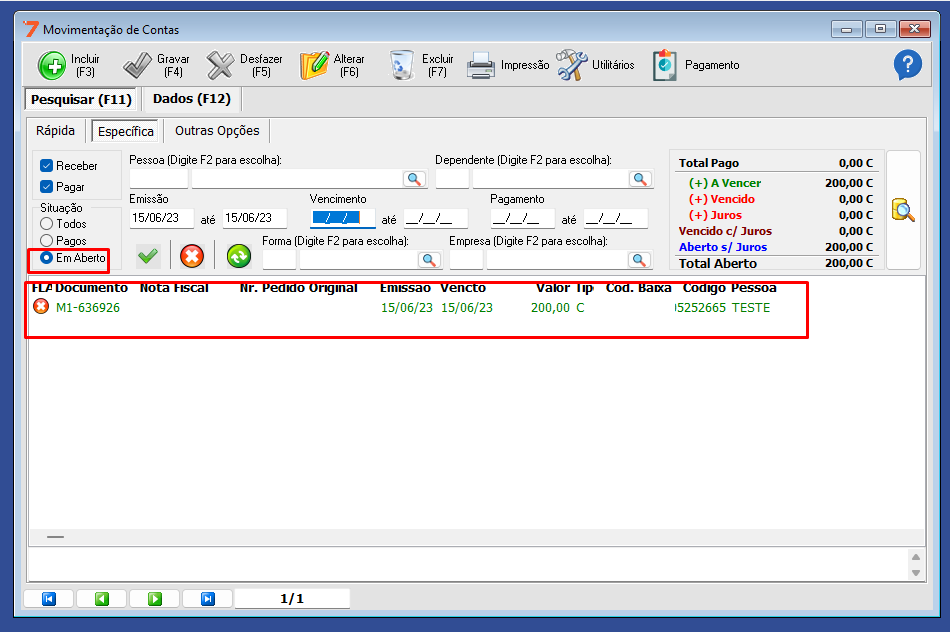
Segue um video para melhor compreensão:
Neste artigo iremos ensinar como emitir um boleto para bancos tradicionais.
1° Passo: Para emissões de boleto é obrigatório ter uma conta em aberto com a forma de pagamento boleto, podendo ser gerado por uma venda, diretamente no contas fazendo uma inclusão manual ou pelas notas, mas no exemplo que utilizaremos hoje será pelo pedido.
2° Com isso, para criarmos uma venda, iremos pelo menu Faturamento > 3. Pedido
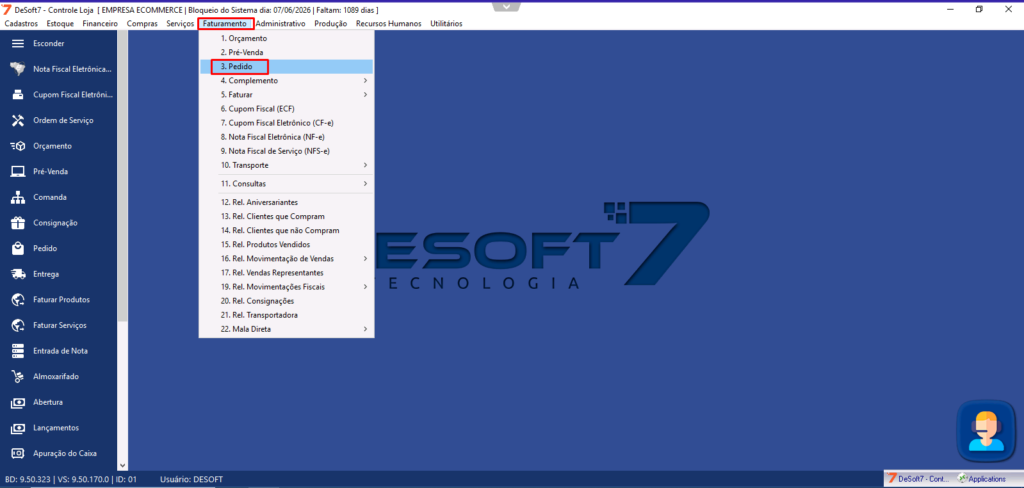
3° Ao fazer a venda importante lembrar de selecionar a forma de pagamento boleto com o período de dias para o pagamento do mesmo.
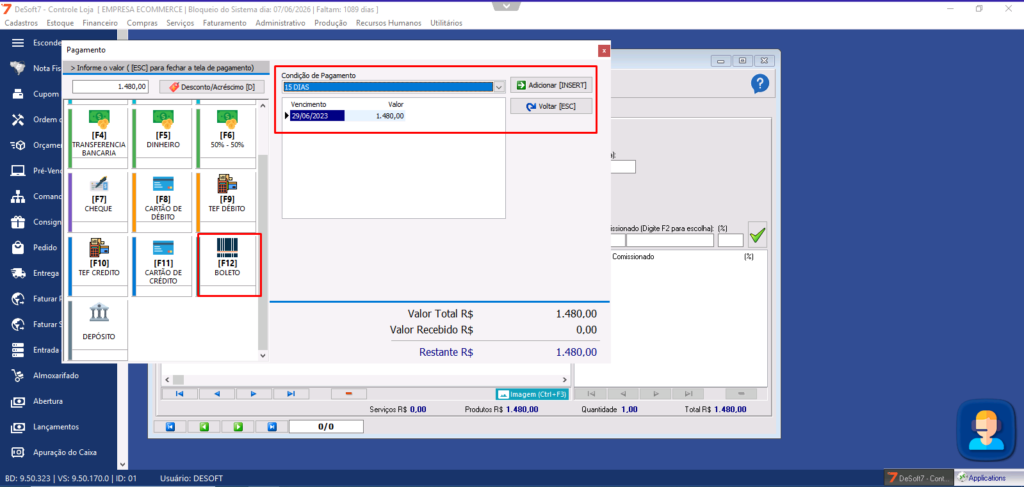
4° Com a venda feito e o contas gerado, iremos agora acessar o menu Financeiro> 5. Boleto > 1. Lançamento
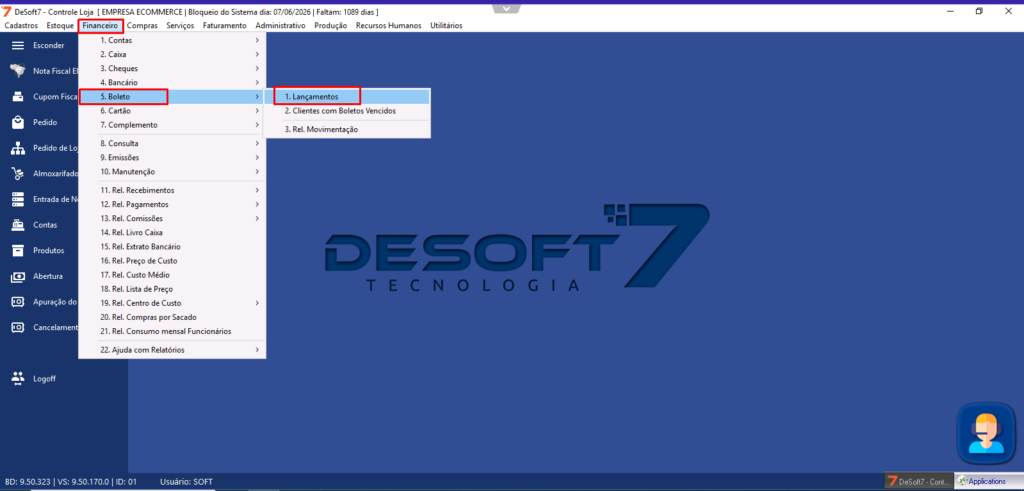
5° Acessando o lançamentos de boletos, selecionamos a conta configurada para emissão dos boletos, utilizando os filtros da tela para facilitar a visualização do boleto que iremos emitir, selecionamos ele e clicamos em imprimir ou pelo atalho do teclado F4, faremos a emissão.
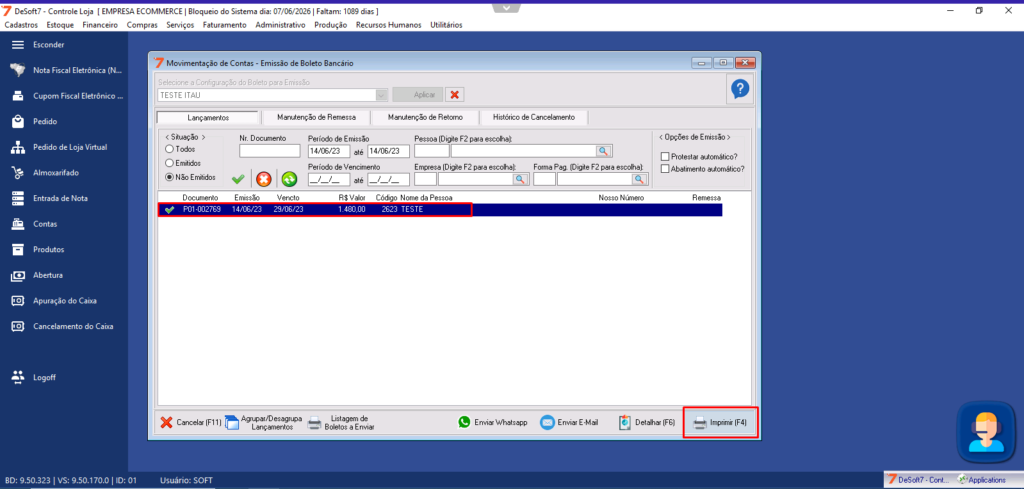
6° Após a emissão é necessário estar gerando a remessa para enviar para o banco estar registrando o boleto, com isso iremos para a menu de Manutenção de Remessa após a emissão do boleto
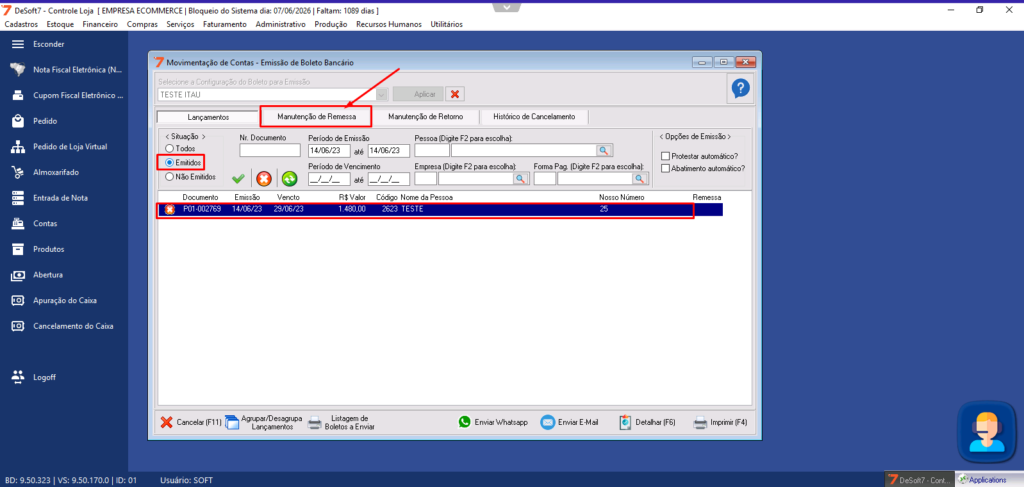
7° Na tela de Manutenção de Remessa irá lhe mostrar todos os boletos emitidos que estão pendentes para gerar a remessa, assim podendo enviar em uma remessa mais de um boleto, selecionando todos os boletos que serão gerados com essa remessa, clicamos em “Gerar arquivos de remessas para os títulos pendentes selecionados”.
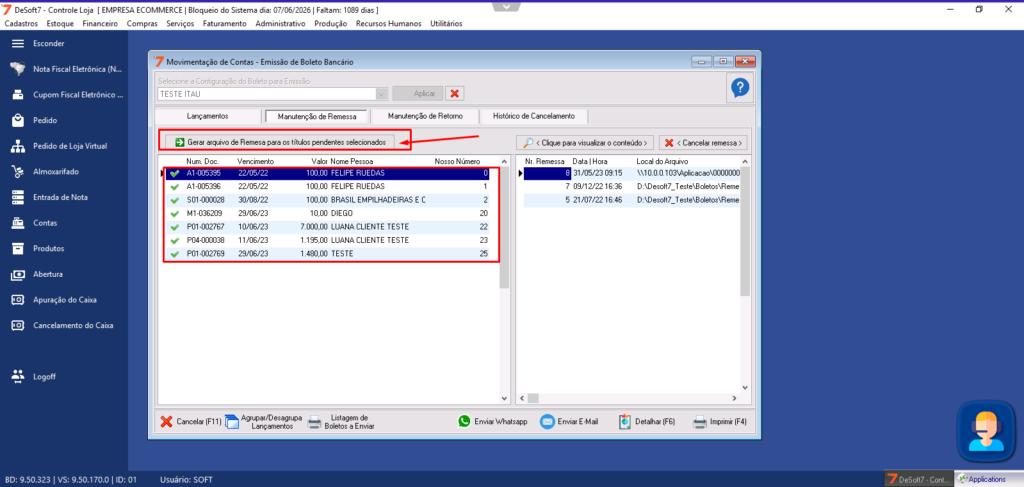
8° Com a remessa gerada é necessário localizar o arquivo para o envio do mesmo para o banco, na própria tela de Manutenção de Remessa mostrará o caminho onde foi salvo o arquivo para estar pegando para o envio
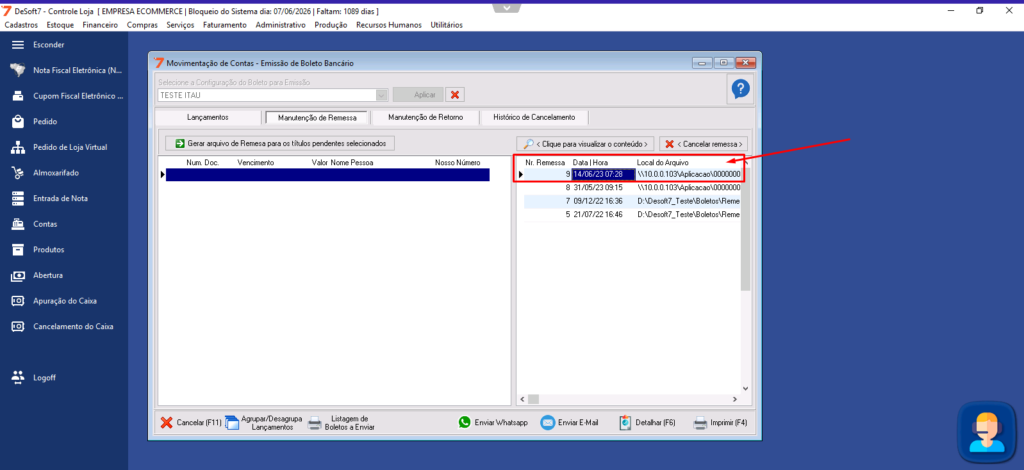
9° Após conseguir o arquivo é necessário estar encaminhando a remessa para o banco para registro do mesmo.
Nesse artigo aprenderemos como enviar os arquivos para o portal caso o contador solicitar.
Os arquivos fiscais são enviados automaticamete para o portal fiscal da Desoft7, mas em alguns casos pode acontecer de algum arquivos não ser enviado nesse caso é necessário fazer o envio manualmente.
1° Passo: no menu Utilitários -> Enviar Documentos para Contabilidade.
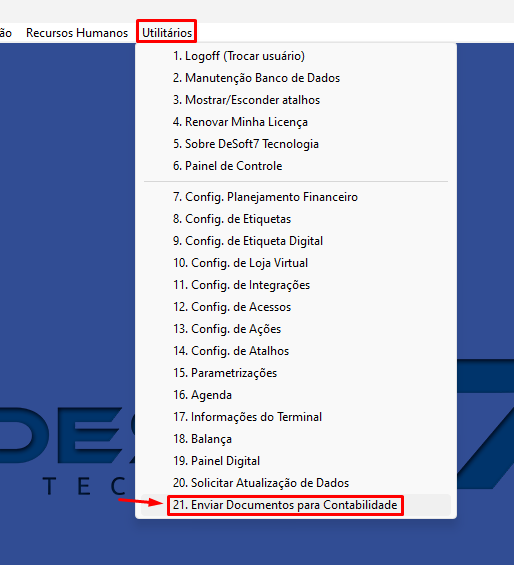
Agora basta você selecionar o período que deseja enviar os arquivos e clicar em enviar.
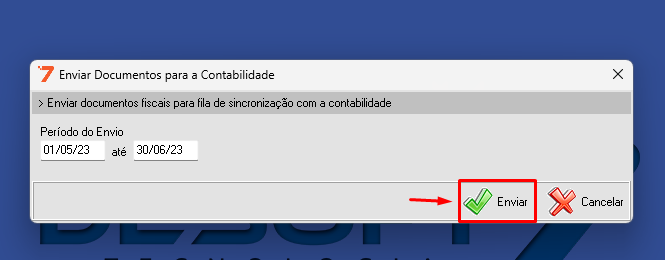
Feito o processo acima os arquivos foram enviados para o portal fiscal, e estará disponivel para o contador fazer no download dentro de 24 horas.
Segue um video para melhor compreensão:
Nesse artigo vamos aprender como fazer pedidos do tipo de devolução para representar uma devolução de produto do cliente
Antes de começar é importante que há dois tipos de devolução que pode ser feita pelo sistema na tela do pedido, a devolução a vista e a devolução a prazo.
Devolução a vista: Usada em casos que o cliente devolve o produto para empresa e a empresa devolve o dinheiro a ele.
Devolução a prazo: Usado em casos que o cliente devolve o produto e fica com um credito na empresa para a próxima compra.
1º Passo: Abra a tela de pedido, informe o cliente e os produtos que foram devolvidos e em seguida selecione um dos tipos de devolução.
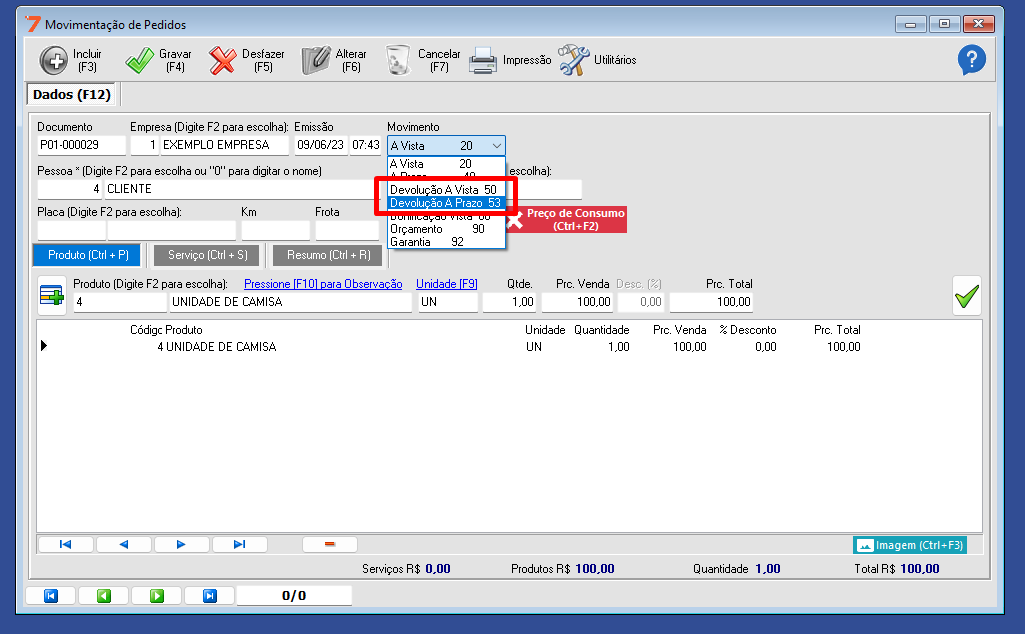
Financeiros de devoluções, em preto a devolução a vista, que representa a devolução do dinheiro, e abaixo a devolução a prazo que fica em aberto para representar o crédito do cliente com a empresa.
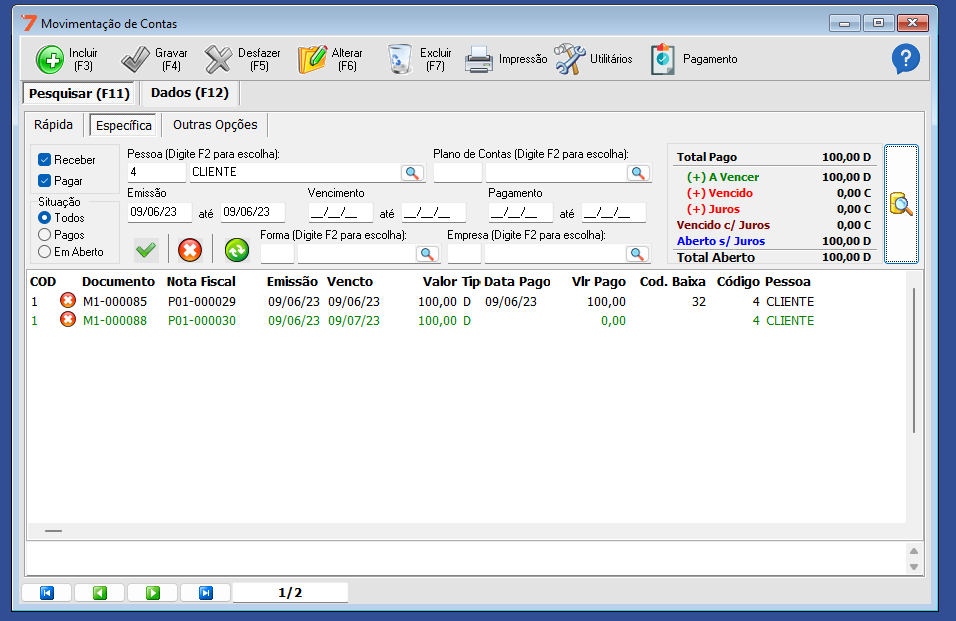
O crédito gerado a partir de devolução a prazo vai aparecer dessa forma nas próximas vendas, e pode ser usado como abatimento.
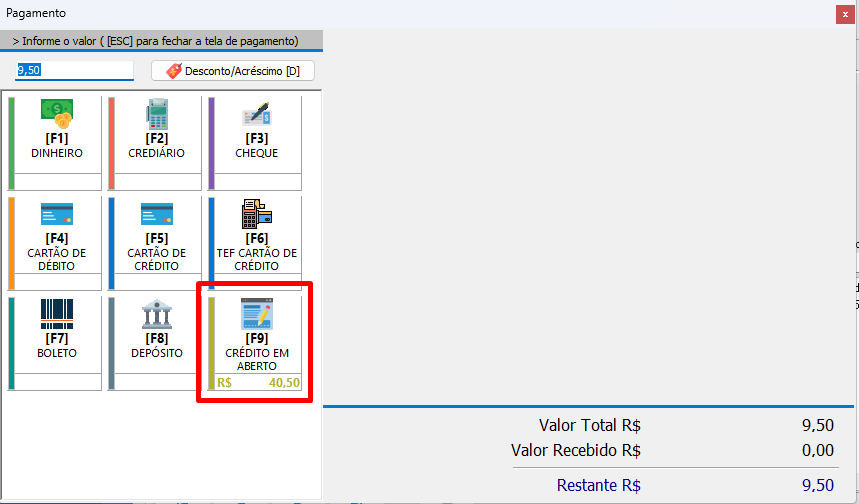
Neste artigo iremos mostrar como tirar relatórios para saber os clientes que compram e os que não compram.
1° Passo: Primeiro iremos tirar o relatório dos clientes que compram, para isso acessamos o menu Faturamento > 13. Rel. Clientes que compram.
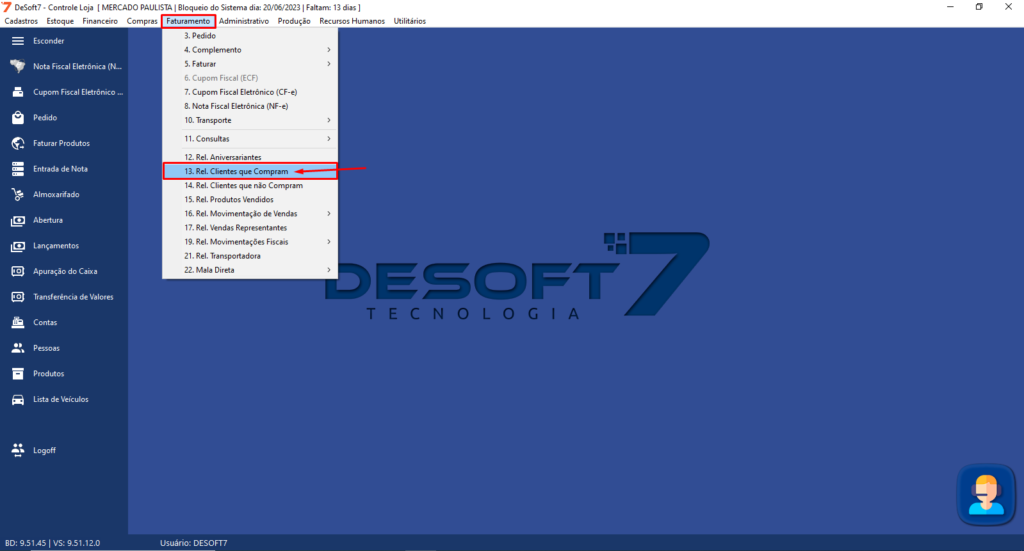 2° Com a tela aberta do relatório, é possível utilizar os filtro disponíveis nele para facilitar a emissão do relatório, com os filtros de sua necessidade selecionado clicamos em imprimir, ao fazer isso será gerado nosso relatório, que você vai poder observar nele que vai aparecer as informações do ultimo pagamento que seria a ultima compra dele e o total comprado.
2° Com a tela aberta do relatório, é possível utilizar os filtro disponíveis nele para facilitar a emissão do relatório, com os filtros de sua necessidade selecionado clicamos em imprimir, ao fazer isso será gerado nosso relatório, que você vai poder observar nele que vai aparecer as informações do ultimo pagamento que seria a ultima compra dele e o total comprado.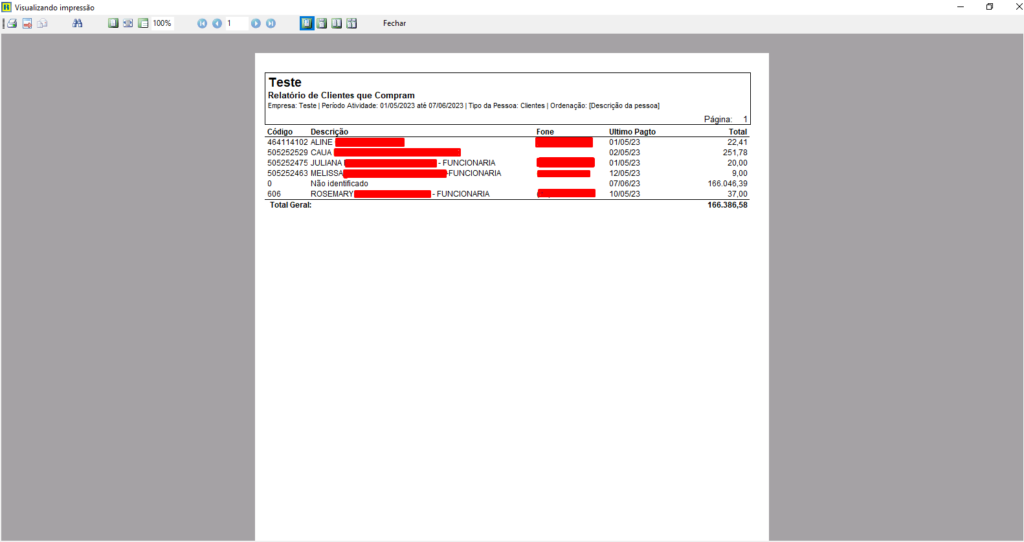 3° Agora iremos retirar o relatório de clientes que não compram, com isso acessamos o Menu Financeiro > 14. Rel. Clientes que não Compram
3° Agora iremos retirar o relatório de clientes que não compram, com isso acessamos o Menu Financeiro > 14. Rel. Clientes que não Compram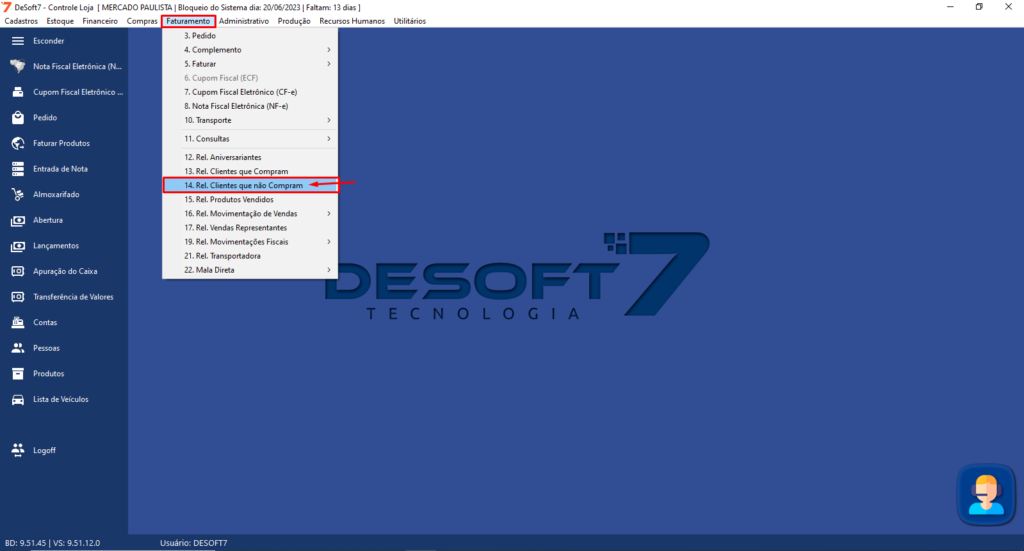 4° Com a tela aberta do relatório, é possível utilizar os filtro disponíveis nele para facilitar a emissão do relatório, com os filtros de sua necessidade selecionado clicamos em imprimir, ao fazer isso será gerado nosso relatório, que você vai poder observar nele que vai aparecer: Data da ultima compra, o valor da ultima compra e os dias fazem que eles não compram.
4° Com a tela aberta do relatório, é possível utilizar os filtro disponíveis nele para facilitar a emissão do relatório, com os filtros de sua necessidade selecionado clicamos em imprimir, ao fazer isso será gerado nosso relatório, que você vai poder observar nele que vai aparecer: Data da ultima compra, o valor da ultima compra e os dias fazem que eles não compram.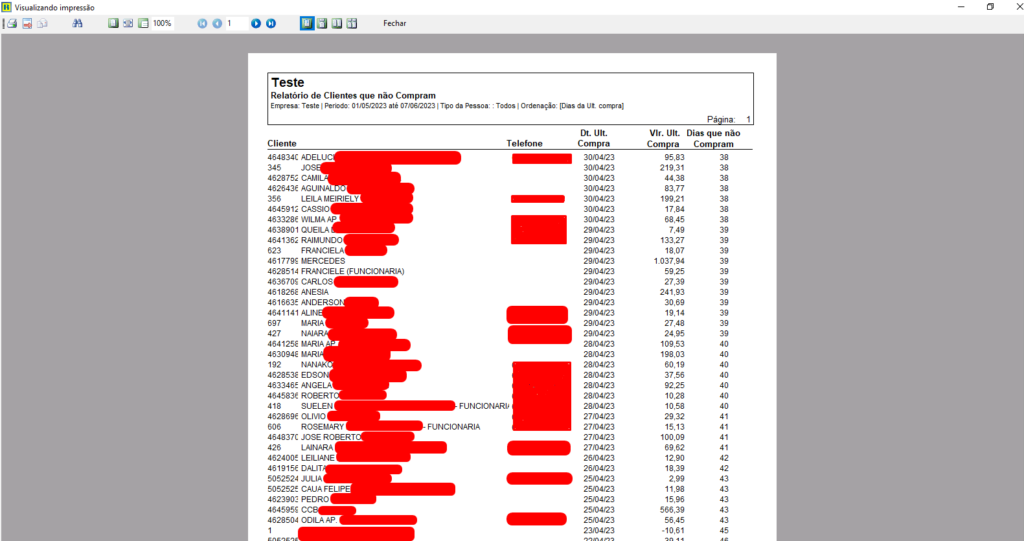
Nesse artigo iremos aprender como emitir um boleto pela PJBANK.
1° Passo: Para emissões de boleto é obrigatório ter uma conta em aberto com a forma de pagamento boleto, podendo ser gerado por uma venda, diretamente no contas fazendo uma inclusão manual ou pelas notas, mas no exemplo que utilizaremos hoje será pelo pedido.
2° Com isso, para criarmos uma venda, iremos pelo menu Faturamento > 3. Pedido
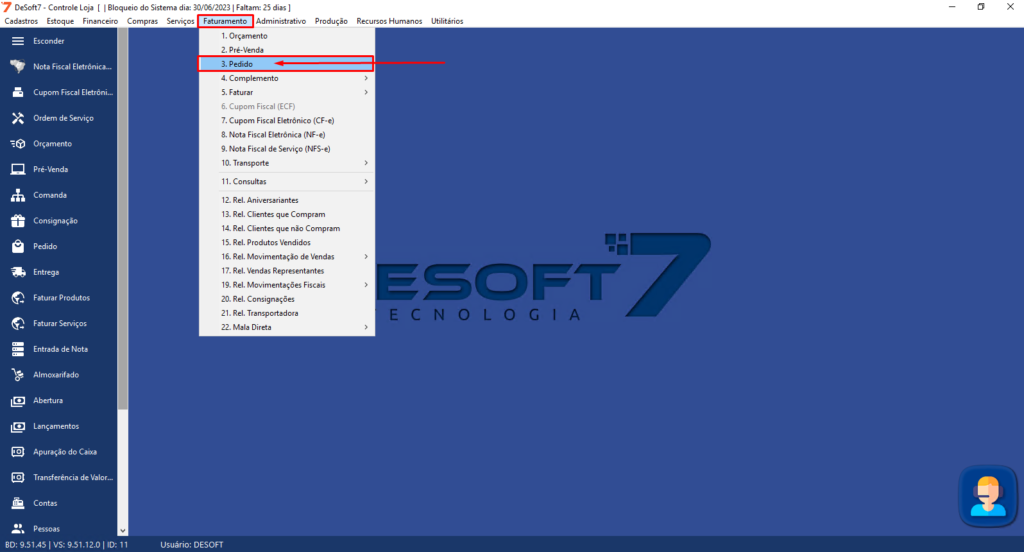 3° Ao fazer a venda importante lembrar de selecionar a forma de pagamento boleto com o período de dias para o pagamento do mesmo.
3° Ao fazer a venda importante lembrar de selecionar a forma de pagamento boleto com o período de dias para o pagamento do mesmo.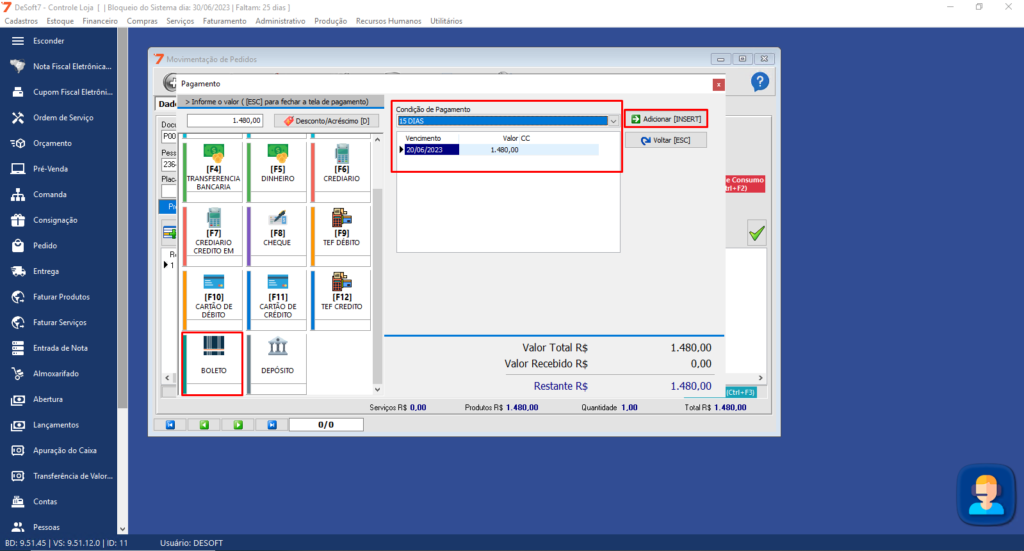 4° Com a venda feita e a conta gerada, iremos agora acessar o menu Financeiro> 5. Boleto > 1. Lançamento
4° Com a venda feita e a conta gerada, iremos agora acessar o menu Financeiro> 5. Boleto > 1. Lançamento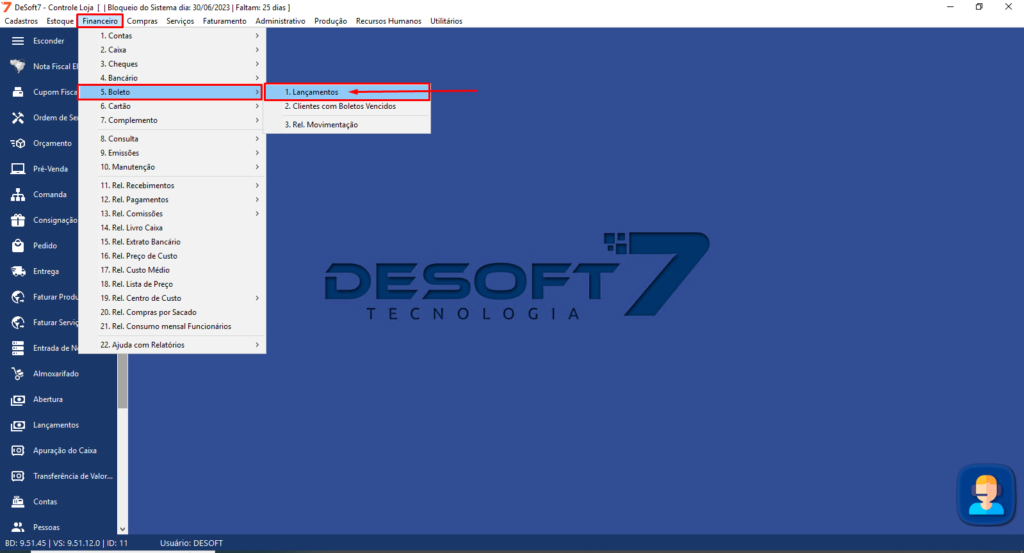 5° Acessando o lançamentos de boletos, selecionamos a conta configurada para emissão dos boletos, utilizando os filtros da tela para facilitar a visualização do boleto que iremos emitir, selecionamos ele e clicamos em imprimir ou pelo atalho do teclado F4, faremos a emissão.
5° Acessando o lançamentos de boletos, selecionamos a conta configurada para emissão dos boletos, utilizando os filtros da tela para facilitar a visualização do boleto que iremos emitir, selecionamos ele e clicamos em imprimir ou pelo atalho do teclado F4, faremos a emissão.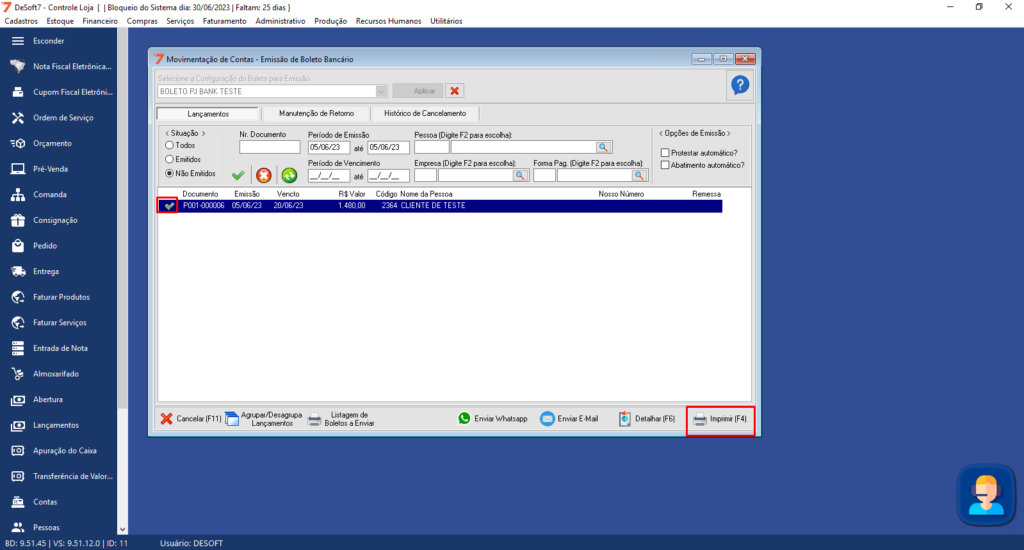
Considerações importante:
-Como a emissão é pela PJBANK, ao clicar no Imprimir ou enviar por e-mail, o boleto é registrado em até 3 horas.
– A taxa para cada emissão é de 4,50 sendo descontado SOMENTE quando o cliente pagar, se caso não pagar, você não terá custo.
-Cancelamento é permitido a qualquer momento sem cobrança adicional.
-Prazo de recebimento é de D+2, ou seja, quando o cliente pagar irá conta o dia e mais 2 dias. Ex: Se pagar na segunda o dinheiro vai cair na conta somente na quinta.
Segue o vídeo fazendo o passo a passo:
Neste artigo aprenderemos como enviar os cupons fiscais que estão em contingencia no sistema.
O cupom fiscal ficara em contingência quando ao tentar envia-lo a Sefaz apresentar alguma instabilidade, assim o cupom ficará em contingência no sistema sendo necessário fazer o envio.
1° Passo: Para consultar se existem cupons fiscais em contingencia, você deve ir para a tela de movimentação de cupom fiscal:
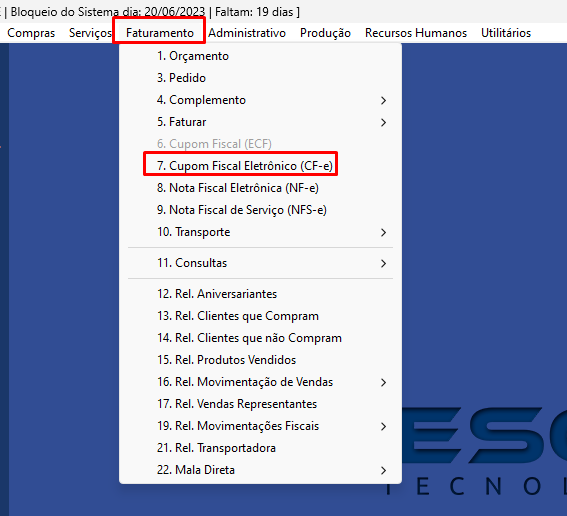
Na tela de cupom fiscal na guia Especifica, deve-se marcar a flag Enviado em contingência selecionar o período e clicar na lupa, assim os cupons em contingência serão apresentados na tela com a cor Azul:
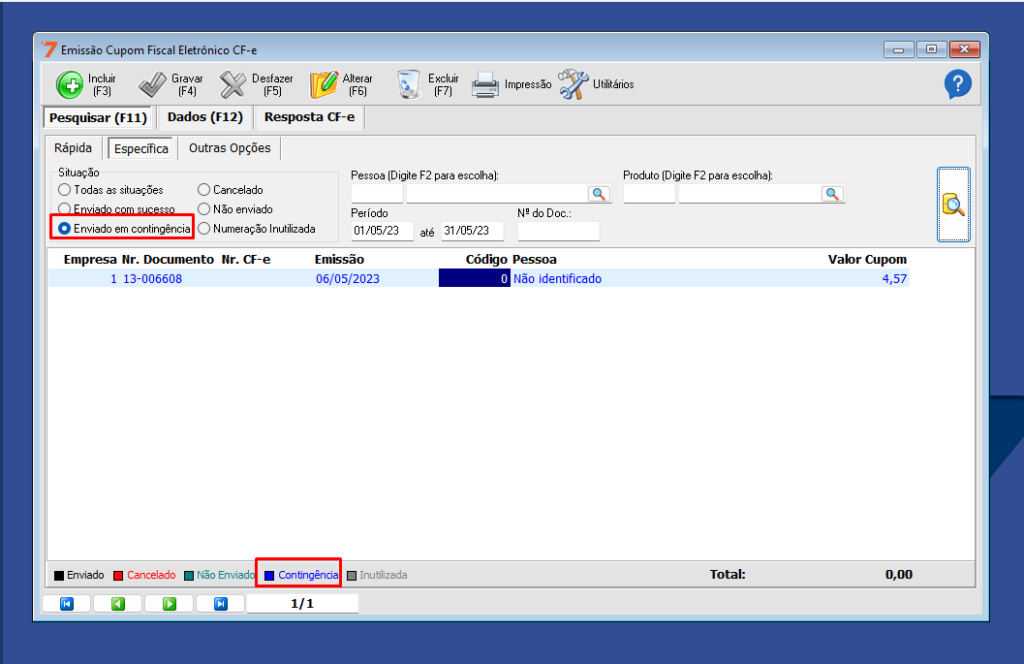
Agora para enviar o cupom basta seleciona-lo ir em utilitários na opção enviar venda e seu cupom será enviado:
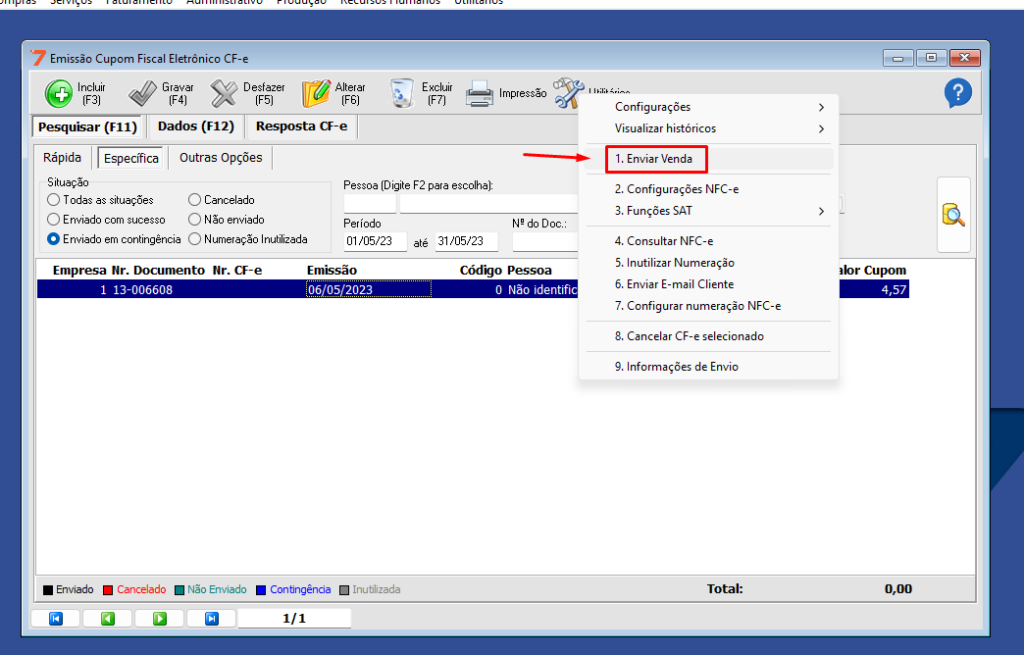
Pronto o seu cupom em contingência foi enviado para a Sefaz.
Segue um vídeo para maior compreensão.
Nesse artigo vamos aprender quais as configurações e informações são necessárias para que possam ser emitidas notas fiscais de serviço pelo sistema.
Quando estiver com essas informações em mãos, volte a entrar em contato com o suporte para a finalização da configuração.
Até artigo vamos aprender a fazer um cadastro de promoção que será usado na venda de alguns produtos.
1° Passo: Acesse o menu de Cadastro > 1. Produtos > 12. Promoções
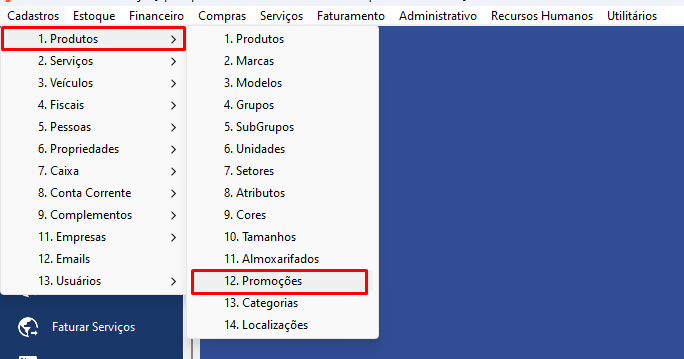
2º Passo: Inserir as informações básicas da promoção na parte de cima da tela, como validade e nome da promoção, caso a promoção vá ter um valor, % de desconto ou quantidade mínima como padrão pode ser informado nessa parte também.
3º: Logo abaixo tem uma lista de filtros para ser usada em casos que queira adicionar produtos em lote, como por exemplo, todos os produtos de uma marca, para caso queira fazer uma promoção dessa marca.
4º: Na parte inferior direita tem uma área dedicada a mostrar os produtos que estão dentro da promoção, junto com informações como, valor original e promocional, % de desconto, valor de desconto e quantidade mínima para aplicação do desconto. Nessa mesma área é possivel adicionar ou remover produtos manualmente um a um ou selecionando vários.
5º: Do lado esquerdo na parte inferior há uma tabela com as inserções em lote feitas, caso queira remover todos os produtos da marca só clicar no botão remover.
6º: Um pouco acima existe uma segunda guia chamada “Empresas validas para promoção” caso use mais de uma empresa no sistema e não queira aplicar em alguma empresa especifica
Segue abaixo um exemplo em vídeo de como fazer um cadastro e manutenção de promoção:
Como identificar um produto que está em promoção na tela de vendas?
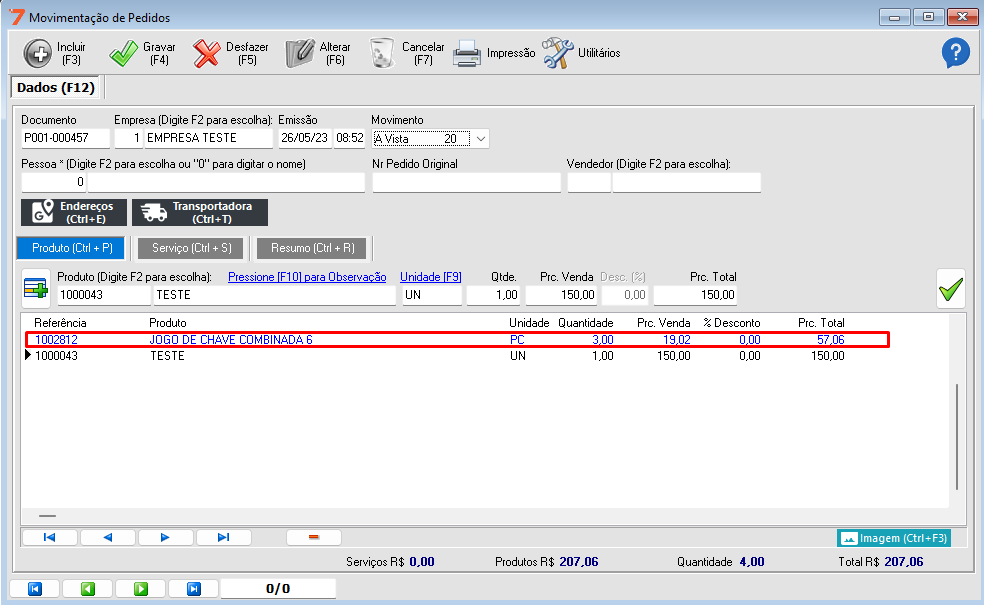
Como localizar todos produtos que estão dentro de promoções?
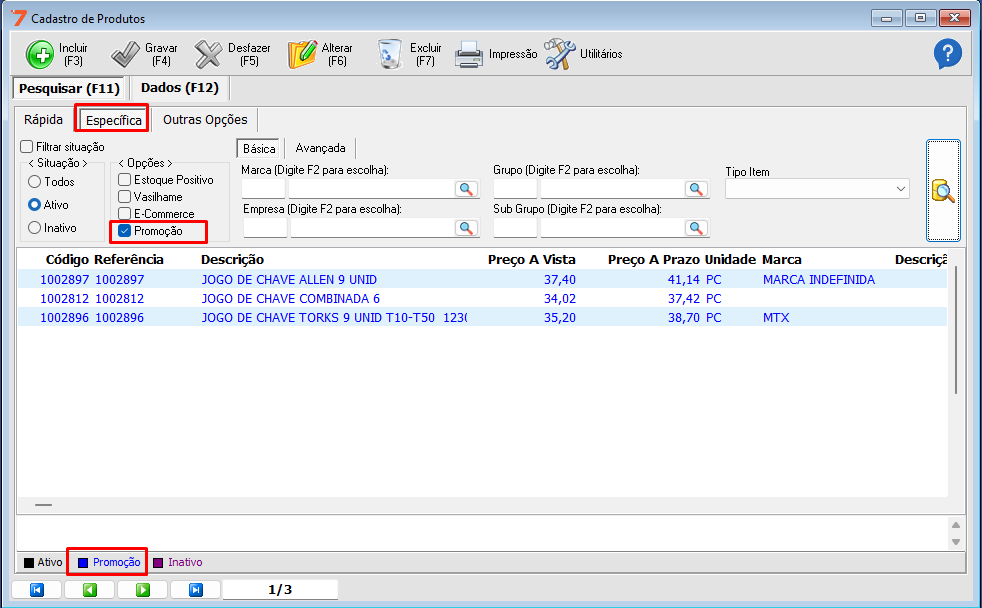
Como identificar produtos em promoções dentro do PDV?
